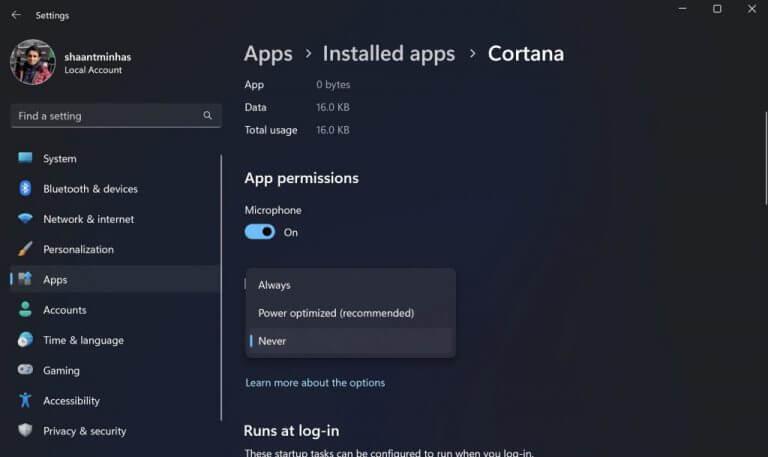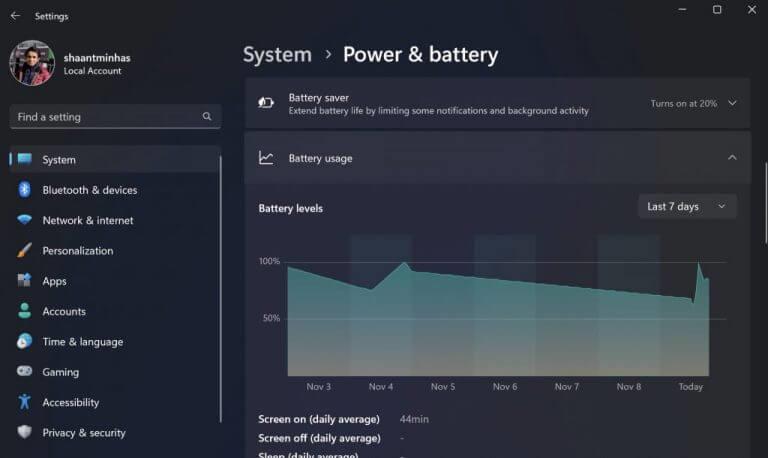- Cómo deshabilitar aplicaciones en segundo plano en PC con Windows
- Deshabilitar la aplicación de fondo desde el menú Batería y energía
- En Windows 10
- Deshabilitar aplicaciones en segundo plano en Windows
Tiempo aplicaciones en segundo plano que se ejecutan en su Windows realizar tareas y funciones esenciales, pueden agotar rápidamente la batería de Windows. En este artículo, aprenderemos cómo puede deshabilitar la aplicación en segundo plano y ahorrar la batería de su computadora portátil que se está agotando rápidamente. Así que vamos a sumergirnos.
Cómo deshabilitar aplicaciones en segundo plano en PC con Windows
La forma más sencilla de deshabilitar sus aplicaciones en segundo plano en Windows es usar la aplicación Configuración. Para comenzar, siga los pasos a continuación:
- Abre el Ajustes menú haciendo clic en el Tecla de Windows + I atajo. Alternativamente, diríjase a la Menu de inicio barra de búsqueda, escriba ‘configuración’ y seleccione la mejor coincidencia.
- Dirigirse a Aplicaciones > Aplicaciones instaladas.
- Elija la aplicación que desea deshabilitar, haga clic en los tres puntos y luego seleccione Opciones adicionales.
- Desde aquí, desplácese hacia abajo hasta la Permiso de aplicaciones en segundo plano sección, haga clic en el menú desplegable y seleccione Nunca.
¿Debo permitir que las aplicaciones se ejecuten en segundo plano en Windows?
Es probable que haya algunas aplicaciones que desee ejecutar en segundo plano: Skype, Edge, OneNote, etc. son todas aplicaciones de productividad útiles que funcionarán de manera más eficiente si se les permite tener una presencia en segundo plano en Windows 10.
¿Cómo cambio las aplicaciones de fondo en Windows 10?
Haga clic en el enlace a Configuración de privacidad para revelar una pantalla similar a la Figura A. Desplácese hacia abajo en la pantalla de navegación de la ventana de la izquierda y haga clic en el elemento del menú Aplicaciones en segundo plano cuando aparezca. En esta pantalla, que se muestra en la Figura B, verá una lista de aplicaciones que se ejecutan de alguna forma en el fondo de Windows 10.
Eso es todo: sus aplicaciones en segundo plano deben estar deshabilitadas si ha seguido los pasos anteriores hasta el punto.
Deshabilitar la aplicación de fondo desde el menú Batería y energía
Como alternativa, puede utilizar el Menú de batería y energía sección para deshabilitar sus aplicaciones de fondo. Inicialmente diseñado para informar sobre la configuración de la batería y el consumo de energía, también puede usar el Potencia de la batería sección para deshabilitar sus aplicaciones de fondo. Así es cómo:
- Lanzar el Ajustes menú.
- Desde el Ajustes del sistema, Selecciona el Energía y batería opción.
- Haga clic en el uso de la batería.
- Luego haga clic en el menú desplegable para Niveles de batería y seleccione Los últimos 7 días.
- Ahora, haga clic en el menú de tres puntos junto al nombre de la aplicación para cambiar el permiso de la aplicación en segundo plano y seleccione Administrar la productividad en segundo plano.
- Finalmente, haga clic en el menú desplegable debajo del Permisos de aplicaciones en segundo plano sección y seleccione Nunca.
¿Cómo habilitar/deshabilitar programas en segundo plano en Windows 11/10?
Sugerencia: también puede usar Windows PowerShell para cerrar todas las aplicaciones en segundo plano en Windows 11/10 con el mismo comando en CMD. 3. Para volver a habilitar todos los programas en segundo plano, utilice el comando Reg Add HKCU\Software\Microsoft\Windows\CurrentVersion\BackgroundAccessApplications /v GlobalUserDisabled /t REG_DWORD /d 0 /f.
¿Cómo cambio el fondo de pantalla en mi Escritorio Windows 10?
Paso 1: abra el archivo de imagen que desea establecer como fondo de escritorio de Windows 10 con la aplicación Fotos. Paso 2: una vez que se abre la imagen con la aplicación Fotos, haga clic con el botón derecho en el archivo de la imagen, haga clic en Establecer como y luego haga clic en Establecer como fondo para aplicarlo como fondo de escritorio.
¿Cómo evitar que las aplicaciones se ejecuten en segundo plano en Windows 10?
Presione la tecla de Windows + I para iniciar la aplicación Configuración de Windows. Haga clic en Aplicaciones en la barra lateral izquierda, luego haga clic en «Aplicaciones y características» en el panel derecho. Desplácese por la lista de aplicaciones y busque la aplicación que desea evitar que se ejecute en segundo plano. Haga clic en los tres puntos junto a la aplicación y seleccione «Opciones avanzadas» en el menú emergente.
Tus aplicaciones en segundo plano se deshabilitarán tan pronto como hagas esto.
En Windows 10
Si está en Windows 10, puede usar la configuración de privacidad de su Windows y evitar que sus recursos en segundo plano se desperdicien. Siga los siguientes pasos para comenzar:
- Dirígete a Configuración y haz clic en Privacidad > Aplicaciones en segundo plano.
- Desde allí, haga clic en ‘Elige qué aplicaciones pueden ejecutarse en segundo plano’ y desactive las aplicaciones que desea restringir.
Eso es todo; Tan pronto como haya completado las aplicaciones, el proceso se iniciará nuevamente para usted, lo que hará que finalice la aplicación cuanto antes se complete.
Deshabilitar aplicaciones en segundo plano en Windows
Como acabamos de mostrar, desactivar las aplicaciones en segundo plano no tiene por qué ser complicado. Con suerte, aprendió a deshabilitar sus aplicaciones en segundo plano en Windows y guardó las suyas si tiene algún problema a partir de ahora.
¿Puedo cambiar el fondo de escritorio predeterminado en Windows 10?
El fondo de escritorio o fondo de pantalla predeterminado en Windows 10 es sin duda impresionante, pero no todos los usuarios quieren mantener el mismo fondo de escritorio durante mucho tiempo y quieren cambiar el fondo de escritorio predeterminado por una imagen de su elección. En Windows 10, Microsoft ha dejado caer parcialmente…
¿Cómo cambiar la configuración de las aplicaciones en segundo plano en Windows 10?
Haga clic en la aplicación Configuración para continuar. En el menú Configuración, haga clic en la pestaña Privacidad con el icono del candado. Desplácese hacia abajo hasta el menú Aplicaciones en segundo plano en la pestaña Privacidad y haga clic en él para revelar la configuración.
¿Cómo desactivo las aplicaciones en segundo plano en Android?
Haga clic en la aplicación Configuración para continuar. En el menú Configuración, haga clic en la pestaña Privacidad con el icono del candado. Desplácese hacia abajo hasta el menú Aplicaciones en segundo plano en la pestaña Privacidad y haga clic en él para revelar la configuración. Puede desactivar todas las aplicaciones de fondo con el interruptor principal en la parte superior o puede desactivar las aplicaciones individualmente…
¿Cómo evito que las aplicaciones se ejecuten en segundo plano en Windows 10?
Cómo evitar que las aplicaciones se ejecuten en segundo plano en Windows 10 Abra la aplicación Configuración (usando el atajo de Windows Key + I si lo desea).Seleccione Privacidad, luego Aplicaciones en segundo plano en la barra lateral izquierda cerca de la parte inferior. Verá una lista de las aplicaciones modernas instaladas, incluidas las aplicaciones preinstaladas.